データ (レイヤーまたはテーブル) からグラフを作成し、データを時間対応にすることで、そのグラフまたは元のデータの経時的変化を表すことができます。
棒グラフ、折れ線グラフ、面積グラフ、散布図など、さまざまな種類のグラフを使用して時系列データを表示できます。使用するグラフの種類は、どのようなデータを、どのように時系列表示するかによって異なります。
データを時系列に沿って表示するグラフの例
- Y 軸に属性をプロットし、X 軸に時間をプロットした (またはその逆の) グラフ
例として、Y 軸が流量を表し、X 軸が時間を表す折れ線グラフ、または次の図のように、水、天然ガス、石油の生産量を Y 軸に 3 つのシリーズとしてプロットし、時間を X 軸にプロットした散布図などがあります。
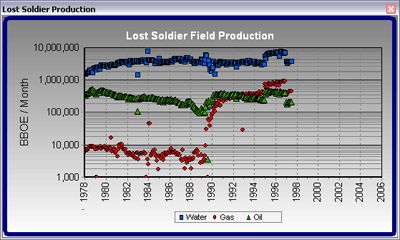
- X 軸と Y 軸に属性をプロットしたグラフ
例として、Y 軸が人口や疾病を表し、X 軸が国を表す棒グラフなどがあります。次の図では、X 軸に州名をプロットし、Y 軸に人口をプロットしています。各期間に同じフィーチャ (州) が複数存在するため、棒グラフで表されます。
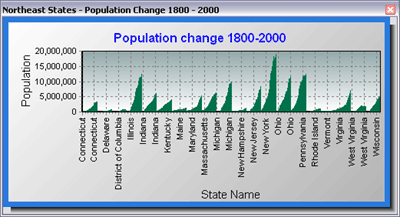
このグラフの作成時に使用したレイヤーまたはテーブルを時間対応にし、タイム スライダーを使用して時系列で表示すると、連続する各タイム スライスについて、州ごとにバーが 1 本だけ表示されます。たとえば以下の図では、各州の 2000 年の人口値が示されています。
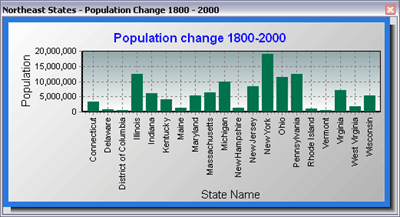
作成したグラフで経時変化を視覚化するには、グラフ作成時に使用したレイヤーまたはテーブルを時間対応にする必要があります。
グラフ アニメーションのヒント
グラフ フレームワークには、グラフのデータをアニメーションにする前に設定できるさまざまな設定があります。グラフを右クリックして [高度な設定] をクリックすると、[Editing] ダイアログ ボックスが開き、グラフを微調整できるようになります。
- グラフに使用するデータ ラベルの数を増やすには、日付ラベルの角度を 90 度に設定して、Y 軸に沿ってラベルを水平ではなく垂直に表示します。
[Min. Separation] オプションでは、軸ラベル間の最小距離をパーセントで設定できます。最小間隔の値を 0 に設定すると、軸ラベル間の間隔をなくすことができます。すべてのラベルはグラフの幅を小さくしても残りますが、ラベル間の距離が広がります。
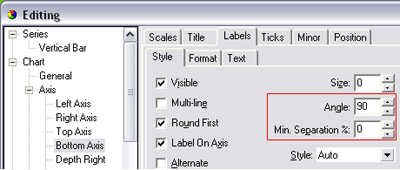
- 特定の軸にプロットする値の範囲を指定するには、[Minimum] タブおよび [Maximum] タブの [Change] をクリックして、最小値と最大値を設定します。
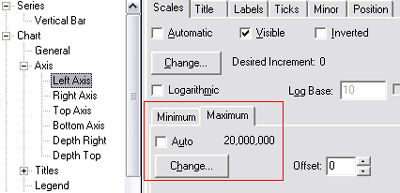
- 時間表現の途中で軸の範囲が変更されないようにするには、[Minumum] タブと [Maximum] タブの両方で [Auto] をオフにします。
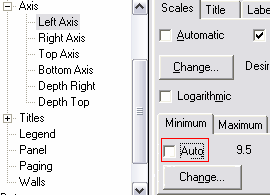
- 現在時刻が変わったとき、グラフに時間ラベルが追加されないようにするには、時間ラベルが含まれている軸の [Minimum] 値と [Maximum] 値で [Auto] をオフにします。これにより、アニメーションの実行時に、軸に全時間範囲が表示されます。
- 折れ線グラフなどの一部のグラフで時間表現を再生する際、現在の時間範囲内の時間値のみを表示するのではなく、時間の経過に伴って描画された一連の値をグラフ上に残しておきたい場合があります。データを時間対応にするとき、[レイヤー プロパティ] または [テーブル プロパティ] ダイアログ ボックスの [時間] タブで [データを累積表示] チェックボックスをオンにします。